
Değerli ARW dosyalarınızı yanlışlıkla silmek veya bozulmakta olan bir SD kart veya sabit disk nedeniyle kaybetmek inanılmaz derecede stresli olabilir. Bunlar, yeri doldurulamaz aile fotoğrafları, fotoğrafçılık işinizden müşterileriniz için çektiğiniz resimler veya geri almak için çok istediğiniz fotoğraflar olabilir.
Neyse ki, bu dosyalar mutlaka sonsuza kadar kaybolmaz ve onları geri almak düşündüğünüzden daha kolaydır. Bu makalede, ARW dosyalarının ne olduğunu, nerede kullanıldıklarını ve yanlışlıkla silinmeleri veya kaybolmaları durumunda ARW dosyalarını nasıl kurtaracağınızı anlatacağız.
ARW Dosyası Nedir?
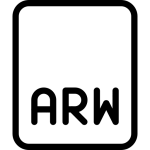
ARW, Sony Alpha Raw’ın kısaltmasıdır – markanın çoğu yeni kamera modelinde kullanılan ham görüntü dosya formatının Sony versiyonudur. Önceden Sony Ham Formatı (SRF) ve Sony Ham Formatı 2 (SF2) kullanılıyordu. Sıkıştırma olmadığı için daha yaygın görüntü formatlarına göre nispeten daha büyük boyuttadırlar ve esas olarak yüksek kaliteli fotoğrafların düzenlenmesine olanak tanımak için kullanılırlar.
Gerekli düzenlemeler yapıldıktan sonra, ARW dosyaları JPEG veya PNG gibi daha yaygın resim formatlarına aktarılabilir. Diğer birçok önde gelen kamera markası, Nikon’un NEF ve Canon’un CRW’si gibi kendi görüntü dosyası formatlarına sahiptir. Her durumda, ARW dosyalarını Windows 10’da varsayılan Fotoğraflar uygulamasını kullanarak görüntüleyebilmelisiniz.
ARW Kurtarma Aracı Nedir?
ARW dosyalarının bir fotoğraf görüntüleyici uygulama tarafından bir nedenle açılamadığı veya düzenlenemediği durumlar vardır. Özellikle, Sony’nin PlayMemories Home yazılım paketinin belirli bir sürümü, belirli bir kamerayla çekildiğinde ve yıldız derecelendirmesi verildiğinde ARW dosyalarını doğru şekilde kaydetmez.
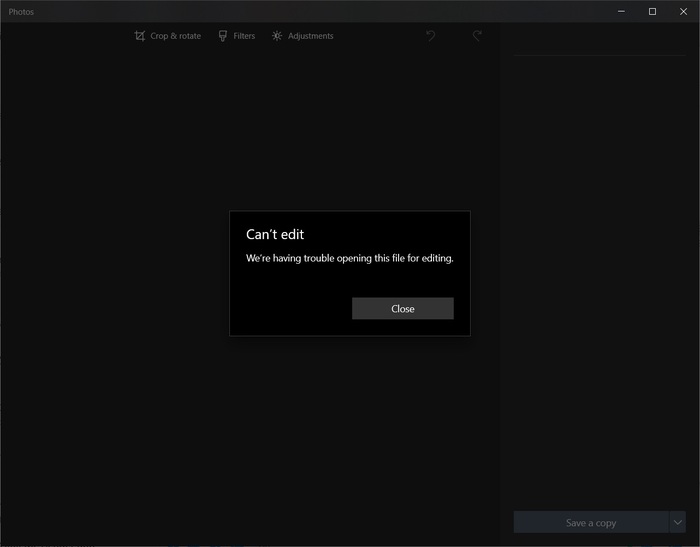
Sonuç, geleneksel fotoğraf uygulamaları tarafından açılamayan bir dosyadır. Resmi Sony ARW Kurtarma Aracı, bu tür erişilemeyen ARW dosyalarını potansiyel olarak kurtarabilmek/tamir edebilmek için kullanılabilecek bir programdır. Etkilenen dosyaları küçük bir pencereye sürükleyip bırakmak suretiyle çalışan son derece basit bir araçtır, ardından araç geri kalanıyla ilgilenir.
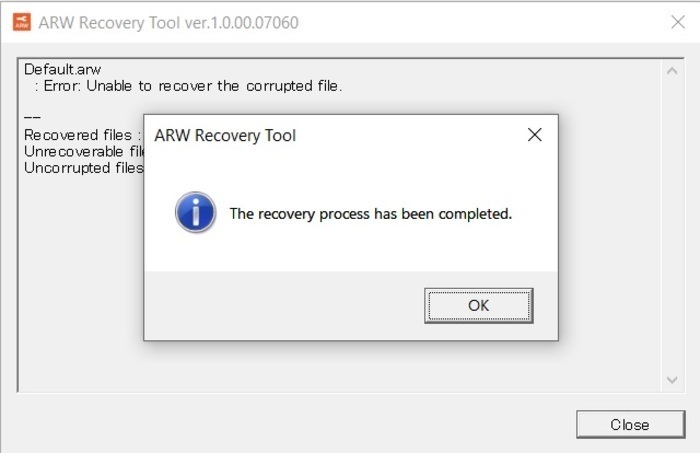
Genel olarak oldukça eski görünüyor ve onarılan dosyaların nerede saklanacağını seçmek ve düzelttiğiniz dosyaların adlarını belirlemek gibi herhangi bir özelleştirilebilirlik biçiminden yoksun.
Silinmiş ARW Dosyaları Nasıl Kurtarılır
Önceki kurtarma yöntemi özellikle PlayMemories Home yazılım sorunu nedeniyle etkilenen ARW dosyalarını kurtarmak için tasarlanmışken, Disk Drill’ı cihaz arızası nedeniyle kaybolan veya yanlışlıkla silinen ARW dosyalarını geri almak için kullanabilirsiniz. Kayıp/silinmiş fotoğraflarınızı kurtarmak için şu adımları izleyin:
Adım 1. Ücretsiz Disk Drill sürümünü resmi web sitesi adresinden indirin ve yükleyiciyi çalıştırın. Yazılım başarıyla kurulana kadar sihirbazın talimatlarını izleyin.
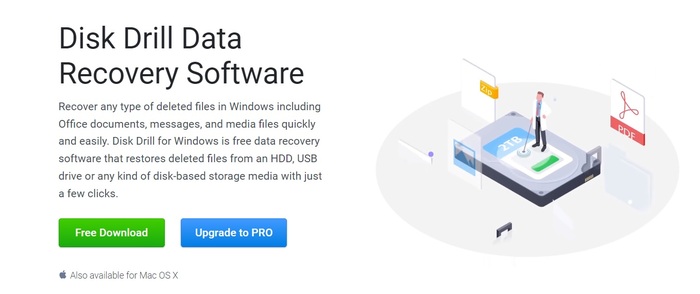 Adım 2. ARW dosyalarını kurtarmak istediğiniz depolama medyasının makinenize bağlı olduğundan emin olun, ardından Disk Drill’i başlatın. Listeden uygun depolama medyasını seçin ve hazır olduğunuzda Kayıp verileri ara düğmesine tıklayın.
Adım 2. ARW dosyalarını kurtarmak istediğiniz depolama medyasının makinenize bağlı olduğundan emin olun, ardından Disk Drill’i başlatın. Listeden uygun depolama medyasını seçin ve hazır olduğunuzda Kayıp verileri ara düğmesine tıklayın.
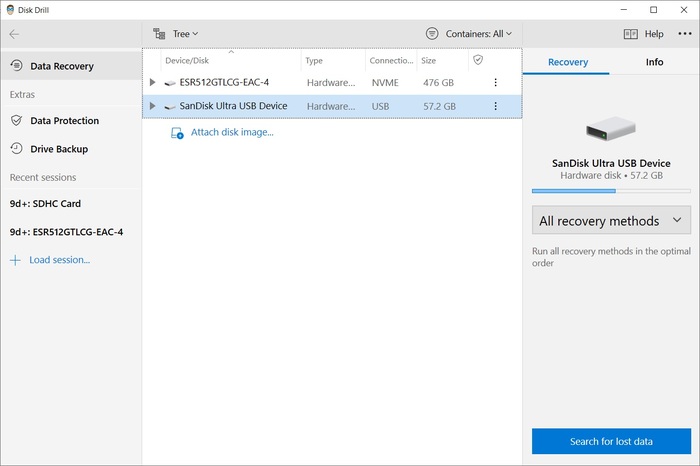 Adım 3. Disk Drill şimdi medyayı geri kurtarılabilir tüm dosyalar için taramaya başlayacak. Bu işlem, depolama ortamının boyutuna ve hızına bağlı olarak birkaç dakikadan birkaç saate kadar sürebilir.
Adım 3. Disk Drill şimdi medyayı geri kurtarılabilir tüm dosyalar için taramaya başlayacak. Bu işlem, depolama ortamının boyutuna ve hızına bağlı olarak birkaç dakikadan birkaç saate kadar sürebilir.
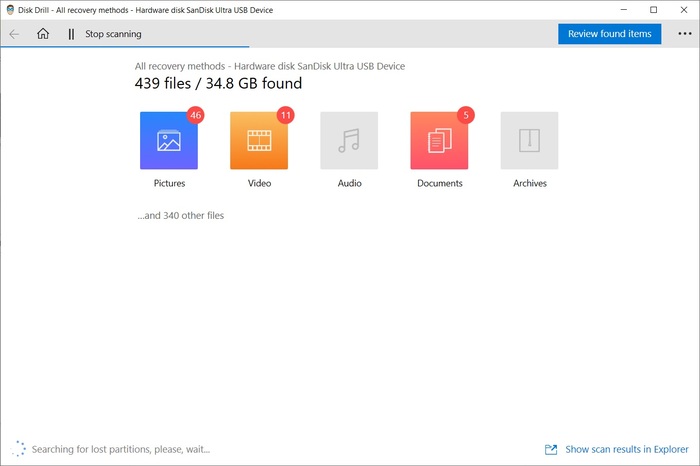 Adım 4. Tarama tamamlandıktan sonra Bulunan öğeleri gözden geçirin düğmesine tıklayın ve sol panelden Resimler sekmesine gidin. Navigasyonu kolaylaştırmak için, pencerenin üst kısmındaki Görüntüle açılır menüsünü açabilir ve Dosyalar seçeneğini belirleyebilirsiniz. Oradan, sonuçları dosya türüne göre düzenlemek için Tür başlığına tıklayarak ARW dosyalarını daha hızlı bulabilirsiniz.
Adım 4. Tarama tamamlandıktan sonra Bulunan öğeleri gözden geçirin düğmesine tıklayın ve sol panelden Resimler sekmesine gidin. Navigasyonu kolaylaştırmak için, pencerenin üst kısmındaki Görüntüle açılır menüsünü açabilir ve Dosyalar seçeneğini belirleyebilirsiniz. Oradan, sonuçları dosya türüne göre düzenlemek için Tür başlığına tıklayarak ARW dosyalarını daha hızlı bulabilirsiniz.
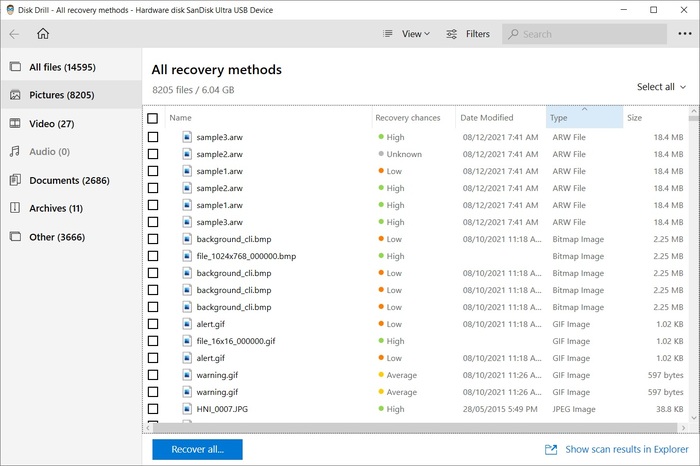 Adım 5. Kurtarmak istediğiniz dosyaları seçmek için sonuçlar bölümünde dosya adlarının yanındaki onay kutularını işaretleyin. Uygun tüm dosyaları seçtikten sonra Kurtar düğmesine tıklayın.
Adım 5. Kurtarmak istediğiniz dosyaları seçmek için sonuçlar bölümünde dosya adlarının yanındaki onay kutularını işaretleyin. Uygun tüm dosyaları seçtikten sonra Kurtar düğmesine tıklayın.
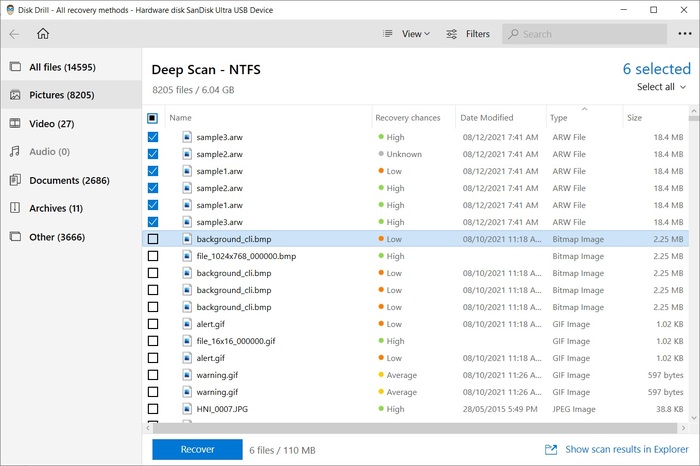 Adım 6. Kurtarılan dosyaları depolamak için bir konum seçmenizi isteyen bir açılır pencere görünmelidir. ARW dosyalarını kurtardığınız depolama ortamından farklı bir depolama ortamı seçmeniz gerektiğini unutmayın, aksi takdirde bir hata ile karşılaşırsınız. Kurtarmaya başlamak için Tamam ‘ye tıklayın.
Adım 6. Kurtarılan dosyaları depolamak için bir konum seçmenizi isteyen bir açılır pencere görünmelidir. ARW dosyalarını kurtardığınız depolama ortamından farklı bir depolama ortamı seçmeniz gerektiğini unutmayın, aksi takdirde bir hata ile karşılaşırsınız. Kurtarmaya başlamak için Tamam ‘ye tıklayın.
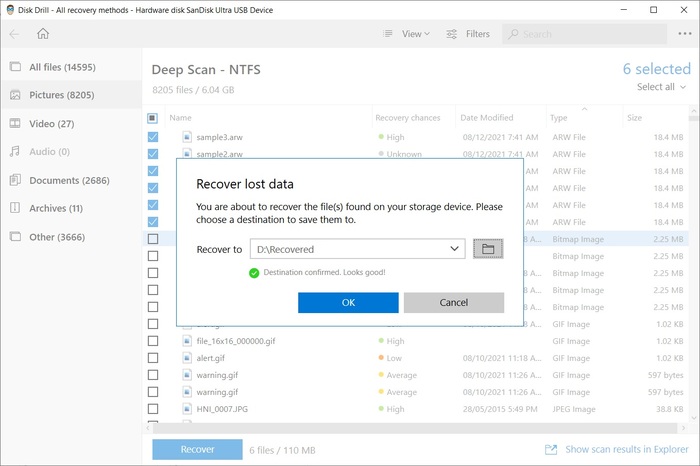 Adım 7. Seçtiğiniz dosyaları kurtarma süresi, dosyaların kendisinin dosya boyutuna, kurtarma yapılan ortamlar ile depolama yapılacak ortamların hızına bağlıdır. Tamamlandıktan sonra, Kurtarılan verileri Explorer’da göster düğmesine tıklayarak kurtarılan dosyalara göz atabilirsiniz.
Adım 7. Seçtiğiniz dosyaları kurtarma süresi, dosyaların kendisinin dosya boyutuna, kurtarma yapılan ortamlar ile depolama yapılacak ortamların hızına bağlıdır. Tamamlandıktan sonra, Kurtarılan verileri Explorer’da göster düğmesine tıklayarak kurtarılan dosyalara göz atabilirsiniz.
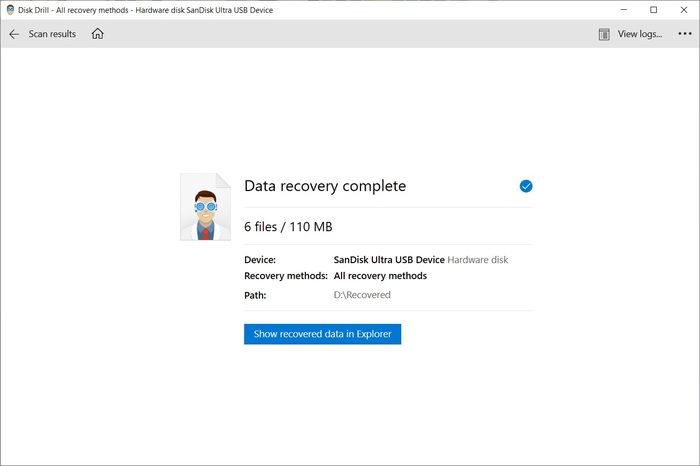
Lightroom’da Kurtarılan ARW Dosyaları Nasıl Açılır
Windows 10 ile birlikte gelen varsayılan Fotoğraflar uygulaması ARW dosyalarını açmak için yeterince yetenekli olsa da, düzenleme ve özelleştirme konusunda fazla bir şey sunmaz. Adobe Lightroom, piyasadaki daha popüler görüntü organizasyon ve işleme yazılımlarından biridir ve genellikle ARW dosyalarına erişim ve düzenleme için kullanılır. Kurtarılan dosyalarınızı açmak daha kolay olamazdı. Sadece aşağıdaki adımları izleyin:
- Adobe Lightroom’u başlatın.
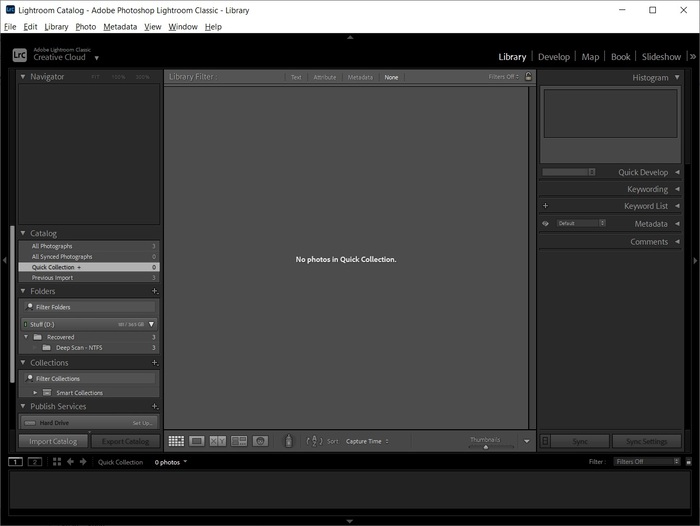
- Sol alt köşedeki İçe Aktar düğmesine tıklayın.
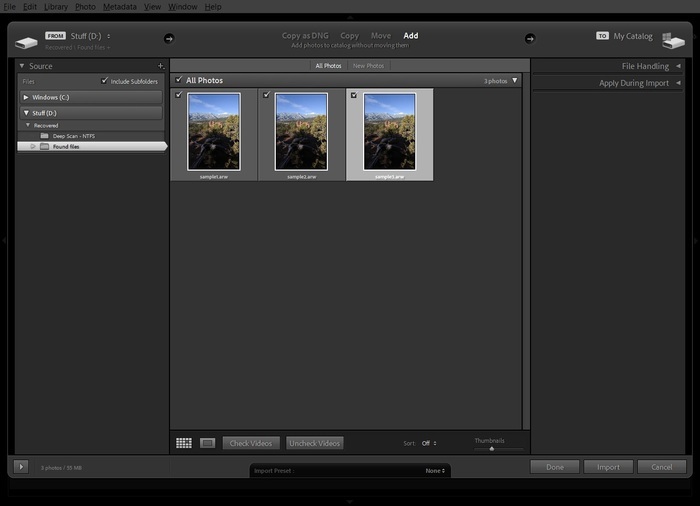
- Kurtardığınız ARW dosyalarına gidin ve ithal etmek istediğiniz görüntülerin sol üst köşesindeki onay kutusuna tıklayın. Bir klasördeki tüm görüntüler genellikle varsayılan olarak otomatik seçilir. Dosyalarınızı seçtikten sonra, sağ alt köşedeki İçe Aktar düğmesine tıklayın.
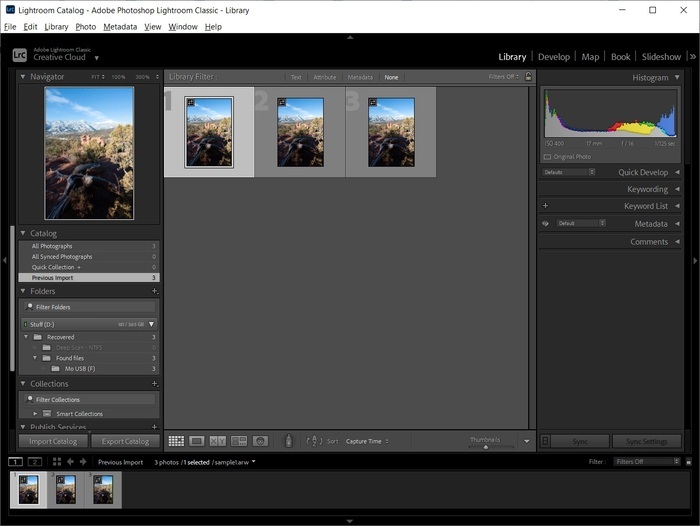
- Görüntüleriniz artık kataloğunuzda olmalı.
Photoshop’ta Kurtarılmış ARW Dosyaları Nasıl Açılır
Görüntü işleme ve iyileştirme söz konusu olduğunda, Adobe Photoshop belki de en bilinen yazılımdır. Photoshop, yeni kurtarılmış ARW dosyalarınıza da erişmekte zorlanmamalıdır. Photoshop’ta bir ARW dosyasını nasıl açabileceğiniz aşağıda açıklanmıştır:
- Adobe Photoshop’u başlat.
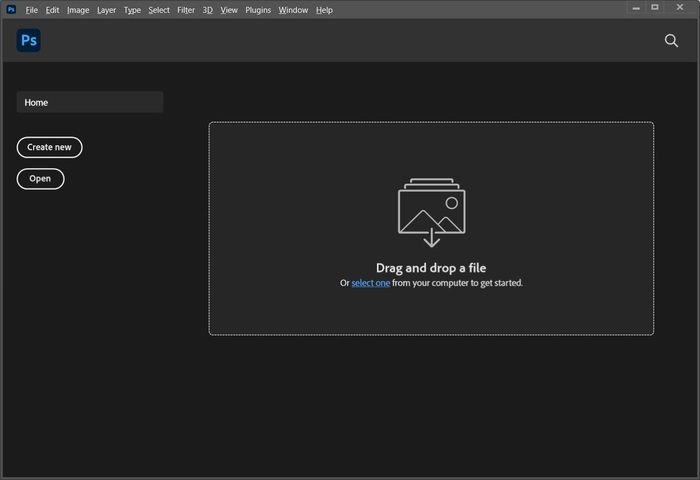
- Aç düğmesine tıkla, kurtarılan .arw dosyana git ve açmak istediğin dosyaya çift tıkla.
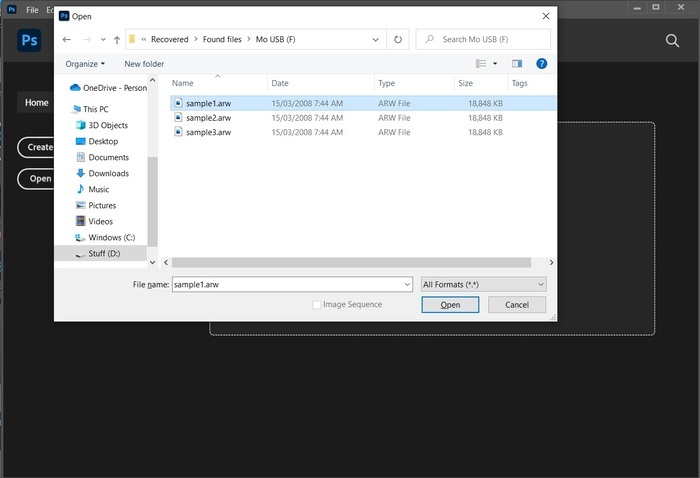
- Görüntü şimdi açılmış olmalı ve düzenlemeye hazır olmalıdır.
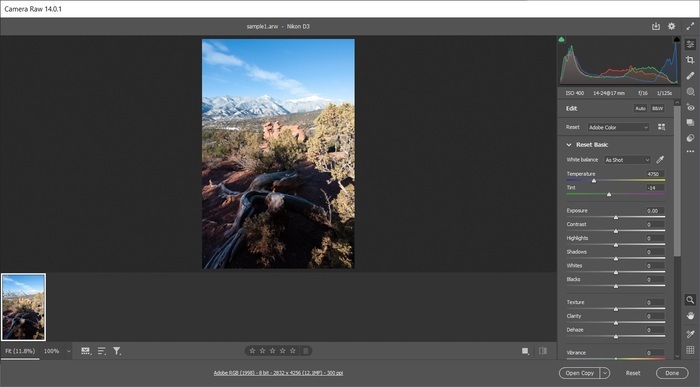
Bununla birlikte, artık kaybolmuş veya silinmiş ARW fotoğraflarını kurtarabileceğiniz gibi, Adobe Lightroom ve Photoshop kullanarak bu dosyalara nasıl erişeceğinizi ve ünlü PlayMemories Home sorunu ile karşılaşıyorsanız nasıl onarabileceğinizi de bileceksiniz.




